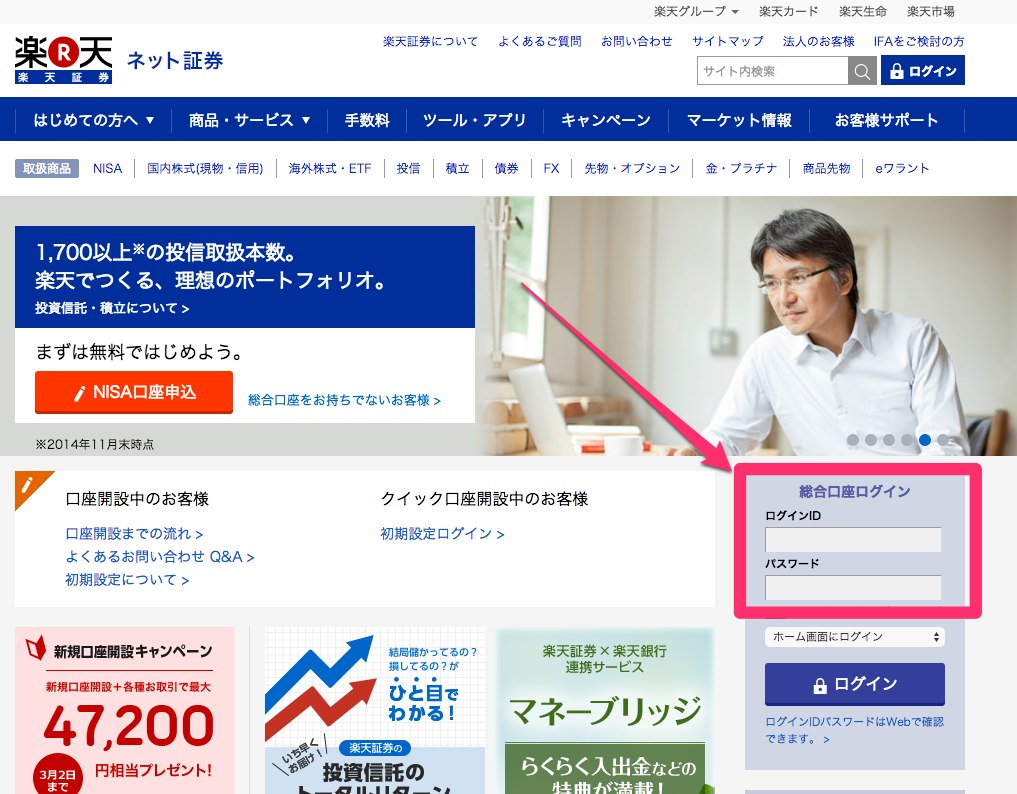楽天証券で口座を開設する手順
※本ページはプロモーションが含まれています
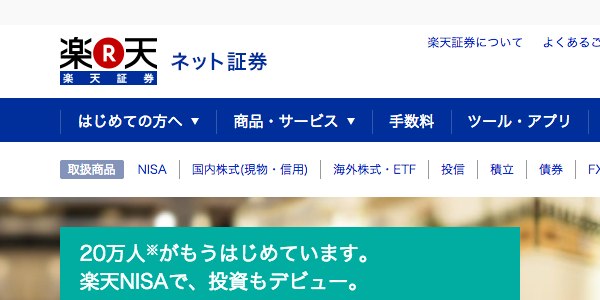
株式投資を始めるには証券会社に口座を持つ必要があります。
このページでは、取引手数料が格安のネット証券の中でも、楽天市場・楽天銀行など同グループ内で連携性の良い楽天証券の口座を開設する手順を紹介します。
楽天証券新規口座開設
楽天証券でNISAを始めるにはまず楽天証券の口座を開設する。
講座申込
「楽天証券」から開設。
楽天IDを既に持っているので「楽天会員IDでログイン+口座開設のお申込み」をクリック。
楽天のユーザーIDとパスワードを入力して「ログイン」をクリック。
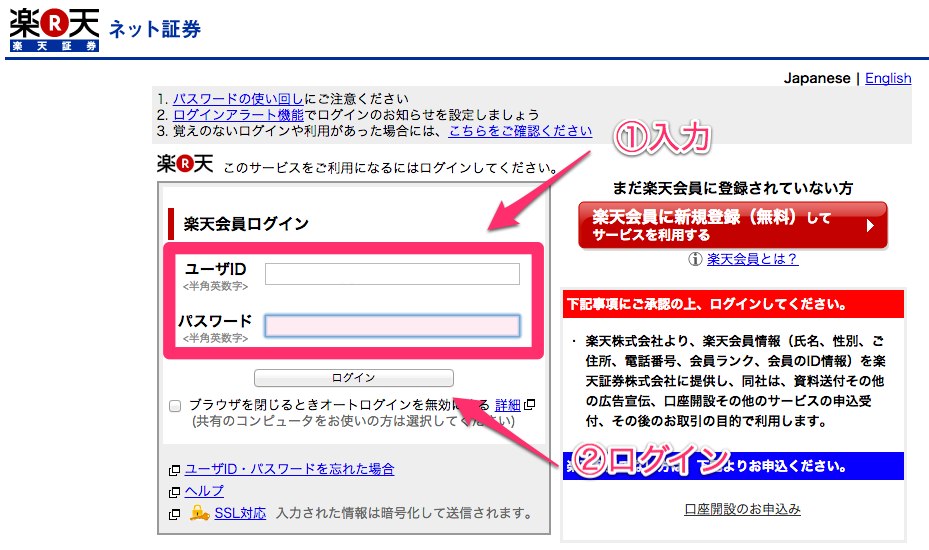
自分の携帯電話番号入力後、画面下の「楽天会員登録規約」を読み、同意できたら「以下の規約に同意して追加内容を確認する」をクリック。
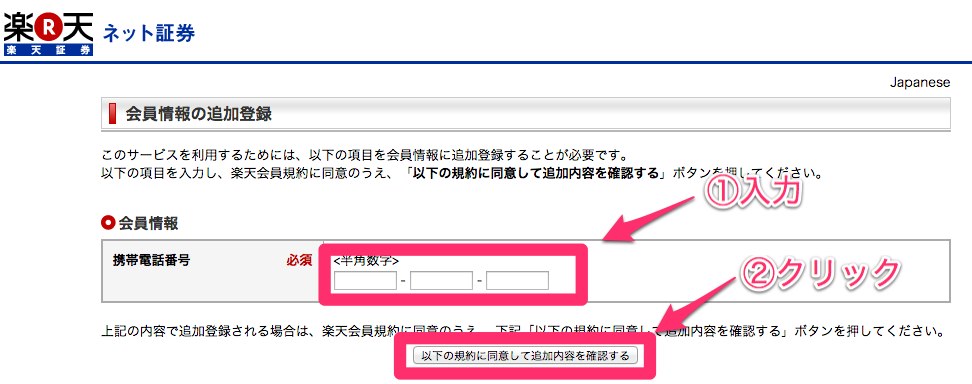
携帯電話番号が間違っていないか確認し、パスワードに楽天IDのパスワードを入力して「会員情報を追加登録する」をクリック。
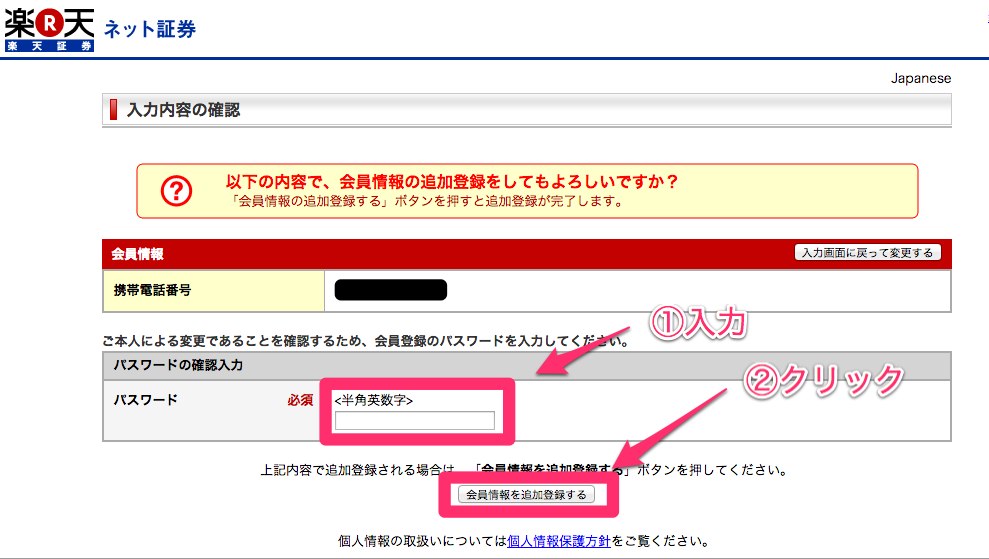
これでサービスが利用可能になった。「続けてサービスを利用する>>」をクリック。
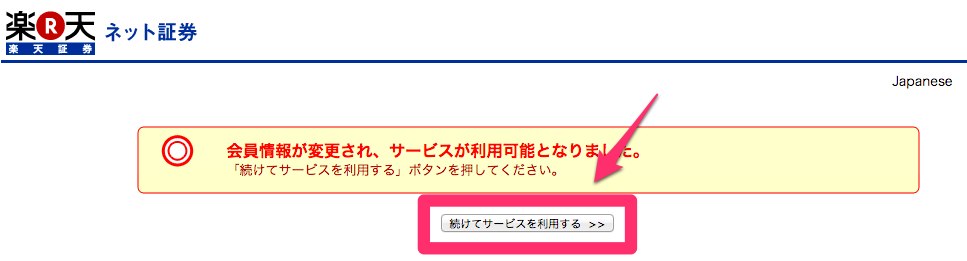
総合口座開設画面が表示されるので、自分の住所、名前などを入力し、画面下部の「同意して申し込む」をクリック。
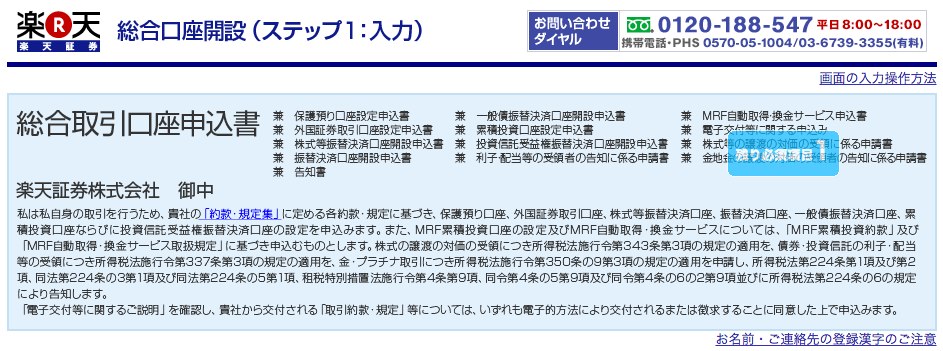
口座開設の手続き方法の選択をする。僕は時間がかからない「クイック口座開設」を選択。その後「申込」をクリック。
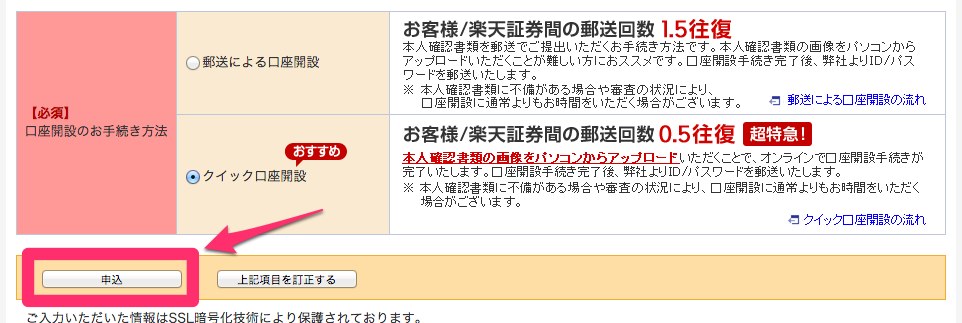
手続きを続けるをクリック。
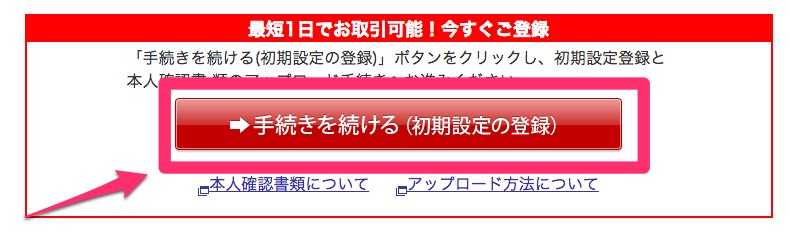
初期設定
「初期設定」の各項目を入力し、「次のステップへ」をクリック。
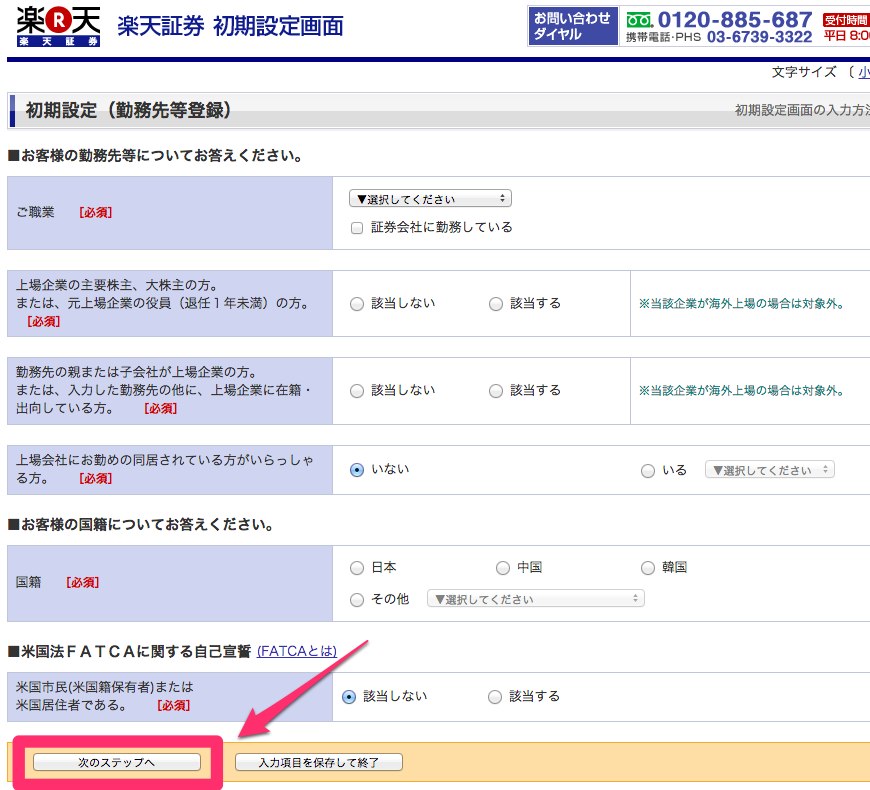
金融機関と特定口座選択の項目を入力し「次のステップへ」をクリック。
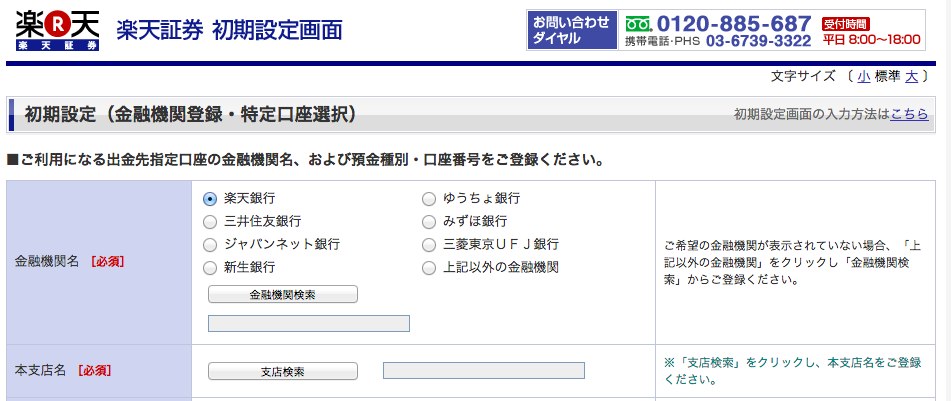
取引暗証番号とアンケートを入力し画面下部の「次へ」をクリック。
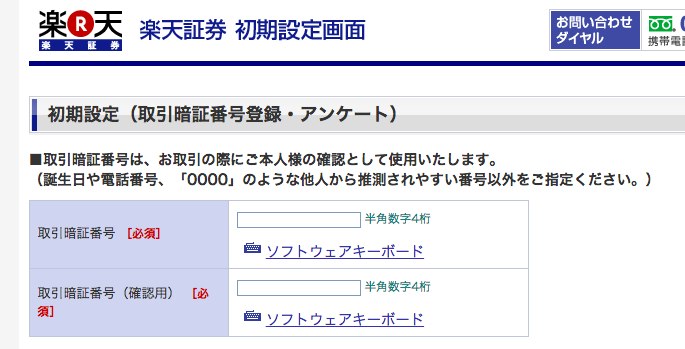
手数料コース設定画面で手数料コースを選択し、「確認画面へ」をクリック。
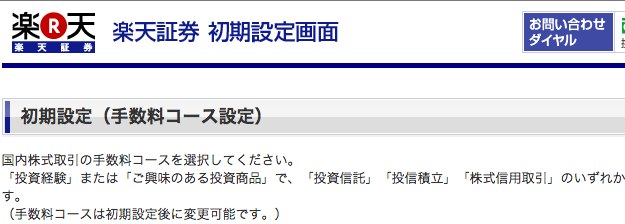
確認画面が表示されるので、今まで入力してきた内容が正しいか確認し、問題がなければ[重要]欄に表示される各説明書等を読み、理解した上で「登録する」ボタンをクリック。
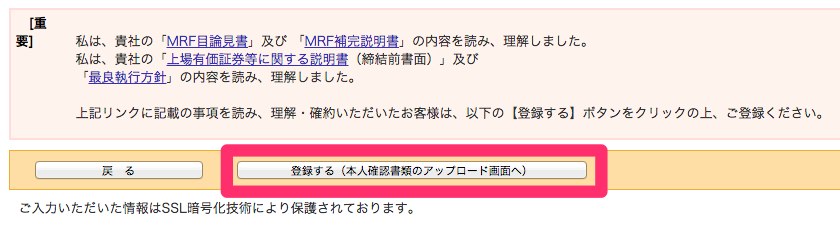
本人確認書類のアップロード
「利用可能な本人確認書類」に書かれている書類の中で自分が都合の良い書類をデジカメやスマホのカメラで撮影し、手続き中のパソコンに取り込む。両面必要な場合があるのでその際は両方撮影する。
「本人確認書類のアップロード」をクリック。
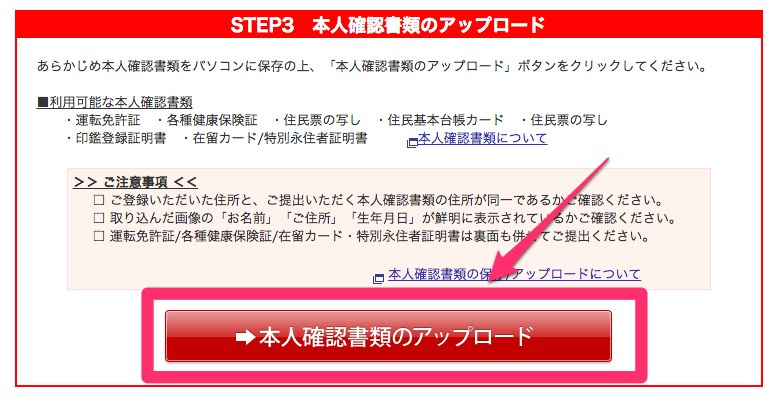
「ファイルを選択」をクリックし、本人確認書類の表を「一枚目の画像」に、裏面を「二枚目の画像」に選択し、「アップロードする」をクリック。
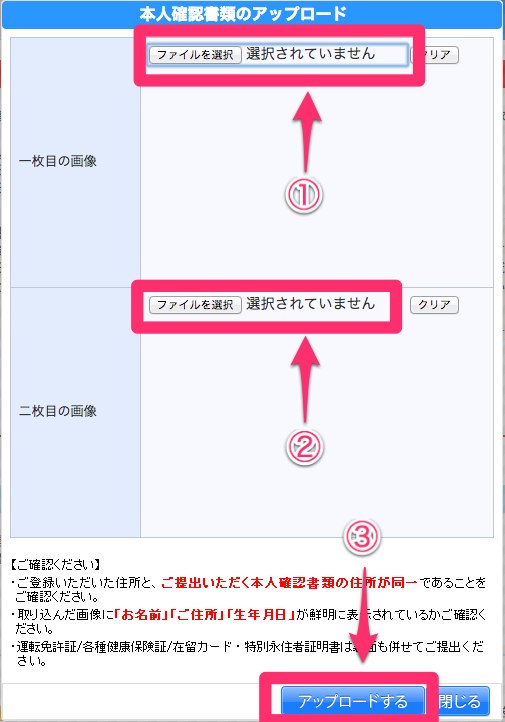
以上でパソコン上の作業は終了。後日(僕の場合7日で届いた)、登録した住所へ「ログインID/パスワード」が郵送されてくるので、それを使い「楽天証券」でログインしてから取引開始となる。